Печать из драйвера принтера PostScript на компьютере Windows для принтера Epson WorkForce Pro WF-M5799DWF
Печать из драйвера принтера PostScript на компьютере Windows
Драйвер принтера PostScript — это драйвер, который выводит команды печати на принтер с помощью языка описания страниц PostScript.
1. Откройте файл для печати.
Загрузите бумагу в принтер, если она еще не была загружена.
2. Выберите Печать или Настройка печати в меню Файл.
3. Выберите свой принтер.
4. Чтобы открыть окно драйвера принтера, выберите Параметры или Свойства.

5. При необходимости измените настройки.
6. Нажмите OK, чтобы закрыть окно подробных сведений о драйвере печати.
7. Нажмите Печать.
Параметры меню для драйвера печати PostScript
Откройте окно печати в приложении, выберите принтер, затем откройте окно драйвера принтера.
Набор пунктов меню зависит от выбранного варианта.
Вкладка «Бумага/качество»
|
Выбор лотка
|
Источник бумаги
|
Выбор источника подачи бумаги.
Выберите Автоматически выбрать для автоматического выбора источника бумаги в разделе Настройка параметров бумаги на принтере.
|
|
Носитель
|
Выбор типа бумаги для печати.
|
Вкладка «Макет»
|
Ориентация
|
Выбор ориентации печати.
|
|
Двухсторонняя печать
|
Позволяет печатать на двух сторонах носителя.
|
|
Порядок страниц
|
Позволяет печатать, начиная с первой или последней страницы. Если выбрать С последней до первой, страницы будут укладываться после печати в правильном порядке номеров страниц.
|
|
Формат страницы
|
Страниц на листе
|
Позволяет печатать несколько страниц на одном листе.
|
|
Макет нескольких страниц на листе
|
Позволяет указать макет страниц при печати нескольких страниц на одном листе.
|
|
Буклет
|
Выберите для создания буклета.
|
|
Переплет буклета
|
Выбор позиции переплета для буклета.
|
Вкладка «Настройки управления доступом»
Администратор мог ограничить использование принтера. Печать будет доступна после регистрации вашей учетной записи в драйвере принтера. За сведениями о вашей учетной записи обратитесь к администратору.
|
Настройки управления доступом
|
Регистрация пользователя
|
Позволяет ввести имя пользователя и пароль.
|
|
Имя пользователя
|
Введите имя пользователя.
|
|
Пароль
|
Введите пароль.
|
Дополнительные параметры
|
Бумага/вывод
|
Размер бумаги
|
Выбор размера бумаги, на которой следует печатать.
|
|
Копии
|
Выбор количества копий для печати.
|
|
Графика
|
Качество печати
|
Выбор качества печати для текущего задания.
|
|
Масштаб
|
Позволяет уменьшить или увеличить документ.
|
|
Шрифт TrueType
|
Задает шрифт для замены TrueType.
|
|
Параметры документа
|
Дополнительные возможности печати
|
Позволяет настроить отдельные параметры функций печати.
|
|
Параметры PostScript
|
Позволяет менять дополнительные настройки.
|
|
О вашем принтере
|
Ink Save Mode
|
Экономия чернил за счет уменьшения плотности печати.
|
|
Rotate by 180°
|
Поворот данных перед печатью на 180 градусов.
|
Отмена печати
Вы можете отменить задание печати на компьютере. Однако невозможно отменить задание на печать с компьютера, если оно уже полностью передано на принтер. В этом случае задание необходимо отменить с помощью панели управления на принтере.
Отмена задания на печать
На компьютере щелкните правой кнопкой мыши принтер в разделе Устройства и принтеры, Принтер или Принтеры и факсы. Щелкните Что печатается, щелкните правой кнопкой мыши задание, которое необходимо отменить, затем выберите Отмена.
Основные сведения о печати
Последовательность действий зависит от приложения.
1. Выберите файл для печати.
Загрузите бумагу в принтер, если она еще не была загружена.
2. Выберите Печать из меню Файл или другую команду для доступа к диалоговому окну печати. Чтобы расширить окно печати, нажмите Показать подробности или d.
3. Выберите свой принтер.
4. В раскрывающемся меню выберите Настройки печати.

Для систем OS X Mountain Lion или более поздней версии: если меню Настройки печати не открывается, драйвер принтера Epson установлен неправильно.
Выберите Системные настройки из меню Принтеры и сканеры (или Печать и сканирование, Печать и факс), удалите принтер и добавьте его снова.
5. При необходимости измените настройки.
Для получения более подробной информации выберите параметры меню для драйвера принтера.
6. Нажмите Печать.
Двухсторонняя печать
Позволяет печатать с двух сторон бумаги.


Если не использовать бумагу, подходящую для двухсторонней печати, качество печати может снизиться и может возникнуть замятие бумаги.
В зависимости от бумаги и данных чернила могут протекать на другую сторону бумаги.
Во всплывающем меню выберите Настройки двухсторонней печати. Выберите способ двухсторонней печати и настройте параметр Тип документа.
Скорость печати может зависеть от типа документа.
При печати фотографий с плотным изображением выберите значение Текст и графика или Текст и фотографии для параметра Тип документа. Если на отпечатках присутствуют чернильные пятна или чернила проступают на другой стороне бумаги, настройте параметры Плотность печати и Увеличенное время высыхания чернил в разделе Регулировки.
Печать нескольких страниц на одном листе
На одном листе можно напечатать две или четыре страницы.
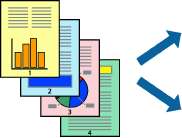
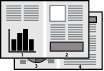

В раскрывающемся меню выберите Макет. Установите количество страниц в Страниц на листе, Направление макета (порядок страниц) и Граница.
Печать для укладки готовых страниц в нужном порядке (печать в обратном порядке)
Печать можно выполнить, начиная с последней страницы, чтобы страницы напечатанных документов складывались в правильном порядке.
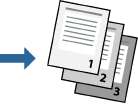
В раскрывающемся меню выберите Подготовка бумаги к печати. Выберите значение Обратный в качестве настройки Порядок страниц.
Печать документа в уменьшенном или увеличенном размере
Можно уменьшить или увеличить размер документа на определенный процент или уместить его на формате бумаги, загруженной в принтер.

Для печати в размер бумаги выберите Работа с бумагой из всплывающего меню и щелкните Под размер бумаги. Выберите формат бумаги, загруженной в принтер, в поле Назначенный размер бумаги. Для уменьшения размера документа выберите Только уменьшить.
Для печати в конкретном масштабе выполните одно из следующих действий.
Выберите Печать в меню приложения Файл. Выберите Принтер, введите процент в поле Масштаб и нажмите Печать.
Выберите Настройка страницы в меню приложения Файл. Выберите принтер в поле Форматировать для, введите процент в поле Масштаб и нажмите ОК.
В поле Формат бумаги выберите формат бумаги, указанный в приложении.
Отмена печати
Вы можете отменить задание печати на компьютере. Однако невозможно отменить задание на печать с компьютера, если оно уже полностью передано на принтер. В этом случае задание необходимо отменить с помощью панели управления на принтере.
Отмена задания на печать
Щелкните значок принтера в Dock. Выберите задание, которое необходимо отменить, затем выполните одно из следующих действий.
OS X Mountain Lion или более поздняя версия
Нажмите рядом с индикатором выполнения.
Mac OS X v10.6.8 до v10.7.x Нажмите Удалить.
Параметры меню для драйвера печати
Откройте окно печати в приложении, выберите принтер, затем откройте окно драйвера принтера.
Меню зависит от выбранной опции.
Параметры меню «Макет»
|
Страниц на листе
|
Выбор количества страниц, которые будут напечатаны на одном листе.
|
|
Порядок макета
|
Порядок, в котором будут напечатаны страницы.
|
|
Поле
|
Печать полей по периметру страницы.
|
|
Изменить ориентацию страницы
|
Поворот страниц перед печатью на 180 градусов. Выберите эту функцию для печати на конвертах и других носителях, которые загружаются в принтер в определенном положении.
|
|
Отразить слева направо
|
Зеркальное отражение изображения для печати.
|
Параметры меню для сопоставления цветов
Выберите метод для цветокоррекции. Эти параметры позволяют регулировать цвета на принтере и дисплее компьютера, чтобы как можно больше снизить разницу в цвете.
Параметры меню для обработки бумаги
|
Разбор страниц по копиям
|
Печатает несколько копий многостраничного документа в нужном порядке и сортирует эти копии по наборам.
|
|
Страницы для печати
|
Выберите для печати только четных или нечетных страниц
|
|
Порядок страниц
|
Выберите для печати, начиная с первой или последней страницы.
|
|
Выберите для масштабирования под размер бумаги.
|
Печать в соответствии с форматом загруженной бумаги.
|
|
Размер целевой бумаги
|
Выберите размер бумаги для печати
|
|
Воспроизводить только с уменьшением
|
Выберите при уменьшении размера документа.
|
Параметры меню для титульного листа
|
Печать титульного листа
|
Выберите, следует ли печатать титульный лист. При добавлении задней стороны обложки выберите После документа.
|
|
Тип титульного листа
|
Выберите содержание титульного листа.
|
Меню для Настройки печати
|
Источник бумаги
|
Выбор источника подачи бумаги. Этот элемент не отображается, если в принтере есть только один источник бумаги. Выбор Автоматический выбор позволяет автоматически выбрать источник бумаги, который соответствует параметру Настройка параметров бумаги, установленному на принтере.
|
|
Тип носителя
|
Выбор типа бумаги для печати.
|
|
Качество печати
|
Выбор качества печати для текущего задания. Этот параметр зависит от типа бумаги.
|
|
Расширенные настройки
|
Настройка яркости и контрастности изображений.
|
<<<назад
далее>>>
при использовании материалов ссылка на сайт компании awella.ru обязательна
Помогла информация на сайте ? Оставьте отзыв о работе нашей компании ! Это можно сделать в яндекс браузере и это простимулирует работников нашей компании (ответственные получат бонусы), которые собирали ее для вас! Спасибо !
|